 零件的修改solidwork
零件的修改solidwork
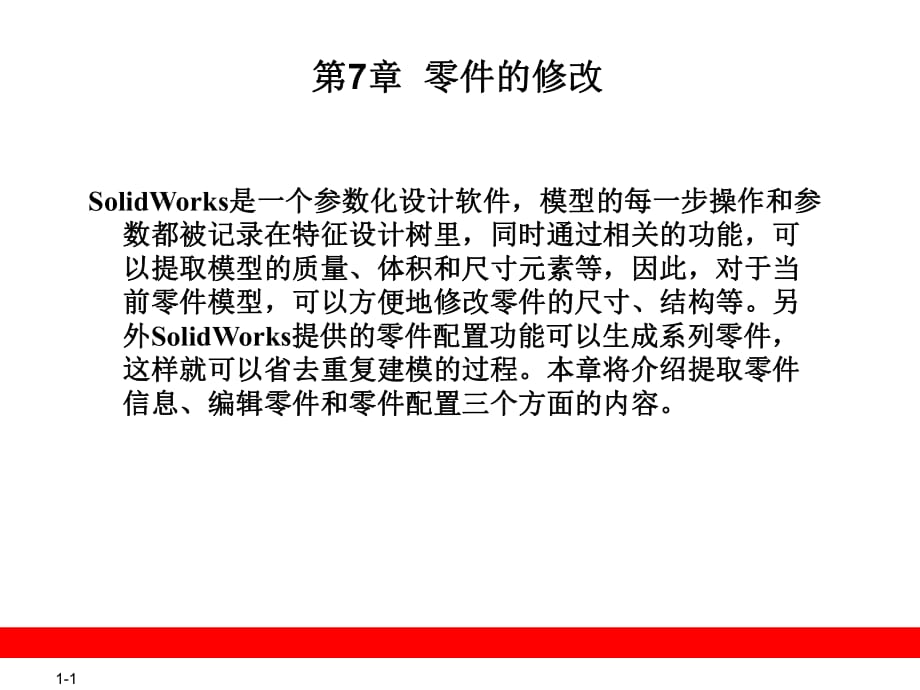


《零件的修改solidwork》由会员分享,可在线阅读,更多相关《零件的修改solidwork(23页珍藏版)》请在装配图网上搜索。
1、1-1 第7章 零件的修改SolidWorks是一个参数化设计软件,模型的每一步操作和参数都被记录在特征设计树里,同时通过相关的功能,可以提取模型的质量、体积和尺寸元素等,因此,对于当前零件模型,可以方便地修改零件的尺寸、结构等。另外SolidWorks提供的零件配置功能可以生成系列零件,这样就可以省去重复建模的过程。本章将介绍提取零件信息、编辑零件和零件配置三个方面的内容。 1-2 7.1 零件信息提取SolidWorks提供了一些工具命令,可以用于直接提取已有零件的一些建模信息,如质量、体积、重心等,在设计的过程中就可以了解到零件的大部分信息,省去了大量的手工计算,这对于设计者是非常有用的
2、。下面介绍这些内容。 1-3 7.1.1 测量如果要知道已有零件的某些尺寸,可以通过“测量”命令来得到。“测量”命令用于提取零件尺寸方面的信息,使用该命令,可以测量距离、面积、角度等,下面介绍该命令的使用方法和功能。1。使用方法2。功能 1-4 7.1.2 编辑材质SolidWorks提供了丰富的材料以供应用到模型上,读者可以使用软件自带的材料库,也可以自定义材料属性。下面介绍如何编辑零件的材料。 1-5 7.1.3 质量特性对于设计者来说,计算零件的体积、质量、重心等参数在设计的过程中是很重要的。对于简单的模型,可以通过手工计算很快得到;但是如果零件很复杂,尤其是复杂的装配体,计算量很大,使
3、得手工计算几乎成为不可能,甚至出现计算结果偏差过大。在SolidWorks里完成零件的建模或者装配体后,可以通过“质量特性”命令来计算零件的体积、质量、重心、转动惯量等参数。 1-6 7.1.4 剖面属性通过【剖面属性】命令来获取所选模型面的面积、表面重心和惯性矩等参数。欲使用【剖面属性】命令,单击【评估】标签下【剖面属性】按钮(或者单击菜单栏下【工具】/【截面属性】命令),弹出“截面属性”对话框。为“所选项目”选择框选择欲计算的模型面后,单击【重算】按钮。 1-7 7.1.5 特征统计对于一些复杂的零件,可以通过“统计”命令,来提取零件中特征的数量以及各组成特征的再生时间。欲统计零件的特征信
4、息,单击【评估】标签下的【统计】按钮(或者单击【工具】/【特征统计】命令),弹出“特征统计”对话框。对于图所示的“摇枕”零件的特征统计结果如图所示。 1-8 7.2 特征的编辑SolidWorks是一个参数化设计软件,采用“特征设计树”来组织零件信息,零件建模过程的每一个步骤和参数都被记录在零件信息中。所以对于已完成的零件或者尚未完成的零件,可以编辑其特征或者草图的参数,来修改模型。这里需要注意的是,模型的特征或者草图之间如果存在关联,那么不适当的修改可能导致重建模型错误。下面介绍这方面的内容。 1-9 7.2.1 范例本节先引导读者建立一个法兰盘零件,以用于后面章节的操作。 1-10 7.2
5、.2 编辑特征对于已完成的特征,可以通过“编辑特征”命令来修改特征的参数。但需要注意的是,在建模的过程中,多个特征之间可能存在关联,修改之前的特征会对该特征之后建立的特征产生影响,下面通过几个范例来介绍。 1-11 7.2.3 编辑草图在SolidWorks里可以通过修改特征草图的尺寸等参数来修改模型。欲编辑特征草图,可以通过下列操作之一来进行:在零件“特征设计树”里单击欲编辑的草图,弹出快捷命令菜单,单击【编辑草图】按钮。在零件“特征设计树”里单击欲编辑的草图所应用到的特征,弹出快捷命令菜单,单击【编辑草图】按钮。在零件“特征设计树”里选择欲编辑的草图,保持该草图条目处于被选择状态,单击【草
6、图】标签下【草图绘制】按钮(或者单击菜单栏下【插入】/【草图绘制】命令)。在零件“特征设计树”里选择欲编辑的草图,绘图区域将显示该草图的尺寸,可以直接在绘图区域修改这些尺寸,修改操作同编辑特征类同。 在零件“特征设计树”里选择欲编辑的草图所应用到的特征,绘图区域将显示该草图和特征的尺寸参数,可以直接在绘图区域修改这些尺寸,修改操作同编辑特征类同。 1-12 7.2.4 编辑草图平面对于已完成的草图,可以修改草图的绘制平面。编辑草图平面很少使用,对于复杂的零件如果应用不恰当,很容易造成建模错误。下面介绍编辑草图平面的操作步骤。 1-13 7.3 查看零件SolidWorks提供了一些命令,可以查
7、看零件的建模过程,从而可以方便阅读已有模型。如使用“回退”功能可以查看零件的建模过程;使用“显示”、“隐藏”命令可以显示主要结构或者隐藏次要结构等。 1-14 7.3.1 回退按照应用特征顺序对模型的建模过程进行回放是了解模型生成过程的有效方法,这里就需要使用“回退”功能。在SolidWorks里通过拖动“回退控制线”来控制显示建模的进度。下面介绍“回退控制线”的使用方法。 1-15 7.3.2 隐藏与显示前面的部分章节里介绍了“隐藏”命令和“显示”命令的使用方法,这两个命令的使用主要是为了方便观察草图或者建立模型。如果草图共享、应用“转换实体引用”命令来转换草图实体等。这两个命令的操作方法在
8、前面的多处章节进行了演示,这里不再作介绍。本节对“隐藏”和“显示”状态作一些说明。1。草图和基准面2。特征和实体 1-16 7.3.3 压缩与解除压缩当压缩一个特征时,特征从模型中移除(但未删除)。特征从模型视图上消失并在零件的“特征设计树”中显示为灰色。如果特征有子特征,那么子特征也被压缩。1。范例2。特征压缩与解除压缩 1-17 7.4 配置在工程应用中,各类连接件(如螺栓、螺母)、调整件(如套筒、垫片)等,这类零件的特点是结构相似,仅在某些尺寸上有变化。在建立产品的数据库时,如果每种零件都进行重新建模,必将花费大量的时间来重复同样的工作,一方面使得工作效率降低,另一方面增加了产品数据的大
9、小。在SolidWorks里使用配置功能,就能很好地解决这一问题。配置提供了简便的方法来开发与管理一组有着不同尺寸、零部件、或其他参数的模型,设计者可以在单一的文件中对零件或装配体生成多个设计变化。 1-18 7.4.1 范例先建立一个用于本节讲解的简单范例。(1)新建一个SolidWorks零件文件。选择“前视基准面”作为草图绘制平面,绘制如图7-73所示的草图。添加圆的圆心与原点之间“重合”几何关系。(2)应用“拉伸凸台/基体”特征,弹出“拉伸”属性管理器。修改“方向1”选项里终止条件为“两侧对称”类型;修改“深度”文本框中的数值为30,单击【回车】键,观察预览结果。单击【确定】按钮,结果
10、如图7-74所示。“特征设计树”里添加“拉伸1”(凸台)特征。(3)选择图7-74中鼠标指向的模型面作为草图绘制平面,绘制如图7-75所示的草图。添加圆的圆心与模型圆形边线之间“同心”几何关系。 (4)应用“拉伸切除”特征,弹出“拉伸”属性管理器。修改“方向1”选项里终止条件为“成形到下一面”类型,观察预览结果。单击【确定】按钮,结果如图7-76所示。“特征设计树”里添加“拉伸2”(切除)特征。(5)单击标准工具栏里【保存】按钮,为零件选择路径和名称,保存该零件。 1-19 7.4.2 手动配置手动配置通过手动添加或者编辑每一个配置来生成零件的配置,这种草图适合于零件相对简单,尺寸系列较少的零
11、件。下面介绍手动添加配置的操作方法。 1-20 7.4.3 尺寸的显示与名称设定在SolidWorks里面,每一个尺寸都有惟一的名称,这些名称在建模过程中,由系统自动赋予,用户也可以修改尺寸的名称。系统在识别尺寸时,不是识别尺寸数值,而是识别尺寸名称的。1。显示特征尺寸2。查看尺寸名称 1-21 7.4.4 系列零件设计表通过系列零件设计表来生成零件配置是一种更加方便和高效的方法。可以通过Excel表格来添加或者删除配置、修改各配置下零件尺寸等,在系列化效率上高出很多。系列零件设计表保存在模型文件中,并且不会连结到原来的Excel文件,在模型中所进行的更改不会影响原来的 Excel 文件。当然
12、,也可以将模型文档链接到Excel文件。本节介绍生成系列零件设计表的操作方法。 1-22 7.5 实例:法兰盘当完成零件的设计后,利用计算机仿真软件来校核零件的强度、刚度、模态等,或者进行零件的干涉检查,如果计算的结果是零件不能满足设计的要求,那么就需要对零件进行尺寸,甚至是结构上的修改。本节以某设备上的法兰盘为例,先演示零件的建模过程,再将本章介绍的知识应用到该模型的建模中。 1-23 7.6 小结本章介绍了零件在建模过程中的一些使用技巧,如查看尺寸、质量、应用材料等,这些内容的目的都在于如何更好地、更方便地修改零件。可以通过SolidWorks的“回退”功能,来查看已有零件的建模过程,通常使用“回退”功能配合来修改零件。最后介绍了零件配置的知识,SolidWorks是一个人性化、灵活的三维建模软件,零件的配置可以通过手动配置或者系列零件设计表来添加,操作的步骤也不是固定的,二者也可以混合使用。编辑零件是非常灵活的,需要通过多练习来积累经验。
- 温馨提示:
1: 本站所有资源如无特殊说明,都需要本地电脑安装OFFICE2007和PDF阅读器。图纸软件为CAD,CAXA,PROE,UG,SolidWorks等.压缩文件请下载最新的WinRAR软件解压。
2: 本站的文档不包含任何第三方提供的附件图纸等,如果需要附件,请联系上传者。文件的所有权益归上传用户所有。
3.本站RAR压缩包中若带图纸,网页内容里面会有图纸预览,若没有图纸预览就没有图纸。
4. 未经权益所有人同意不得将文件中的内容挪作商业或盈利用途。
5. 装配图网仅提供信息存储空间,仅对用户上传内容的表现方式做保护处理,对用户上传分享的文档内容本身不做任何修改或编辑,并不能对任何下载内容负责。
6. 下载文件中如有侵权或不适当内容,请与我们联系,我们立即纠正。
7. 本站不保证下载资源的准确性、安全性和完整性, 同时也不承担用户因使用这些下载资源对自己和他人造成任何形式的伤害或损失。
